win7怎么录屏成视频,win7自带录屏怎么变成视频
如今大多数人都是用电脑来完成工作和学习的,当然不可避免地需要用到录屏软件。但由于大家对电脑win10的录屏软件不是很了解,所以很多人都不知道win10怎么录屏。今天小编就给大家回答一下电脑自带的录屏功能以及3个Win10电脑录屏的具体操作方法。


一、win系统自带录屏功能吗?
win系统自带录屏功能吗?是的。Win系统自带录屏功能,Win系统内置了视频录制功能(与Xbox整合在一起);那win10电脑按哪个键录屏,在电脑键盘按下Win+ G键,即可激活录屏功能,然后点击屏幕上的红色按键,即可开始录制屏幕。
电脑win10可以使用电脑自带的录屏功能、QQ的屏幕录制以及数据蛙录屏软件等3个录屏方式来录制,在此小编为大家带来这3个Win10电脑录屏的具体操作指南。
方法一:使用电脑win10自带的录屏功能录屏
其实,电脑win10自带的录屏功能就能够帮助大家录制屏幕视频了;录屏视频需要在win10电脑按哪个键录屏?可以在键盘上按下“Win+G”调出录屏界面,然后点击录制界面的“录制”按钮就开始录制屏幕;
步骤1:打开电脑的设置,并在设置的对话框上输入“Xbox Game Bar”,并在下方点击“启用Xbox Game Bar”按钮。
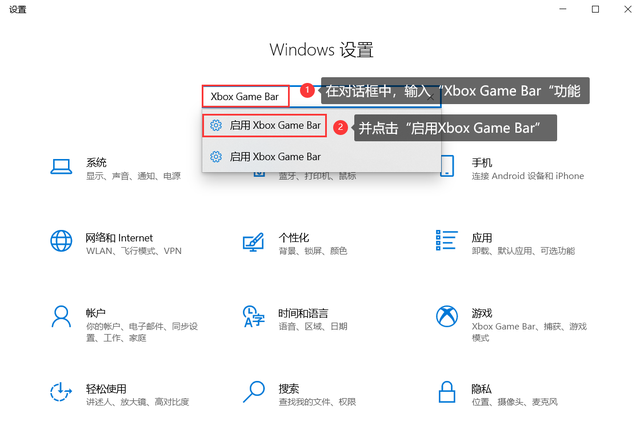
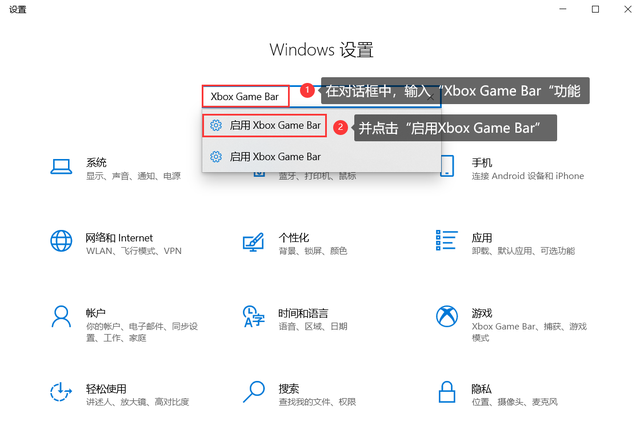


步骤2:进入到电脑win10游戏设置中,点击开启用“Xbox Game Bar”录屏按钮;
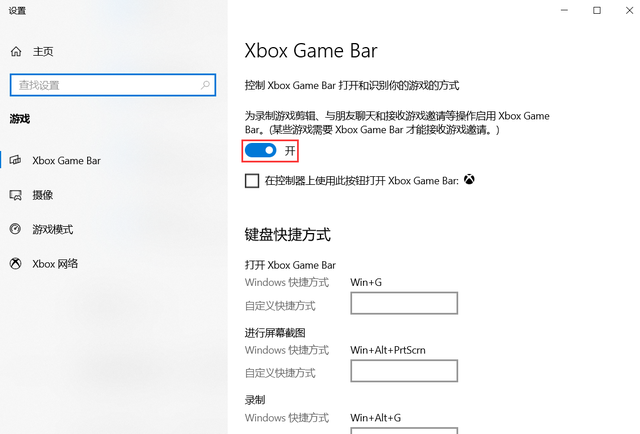
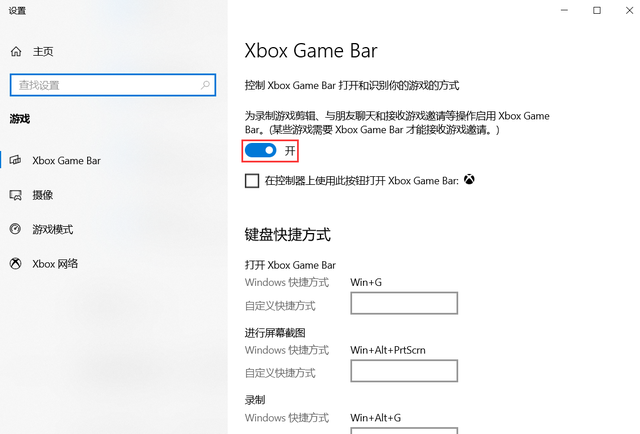


步骤3:“Xbox Game Bar”录制界面,按下白色“录制”按钮,即可开始录屏;
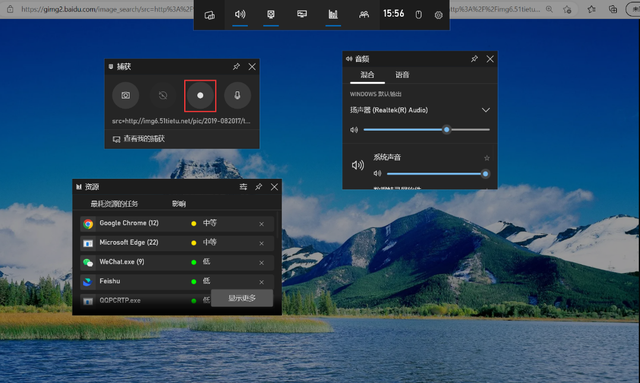
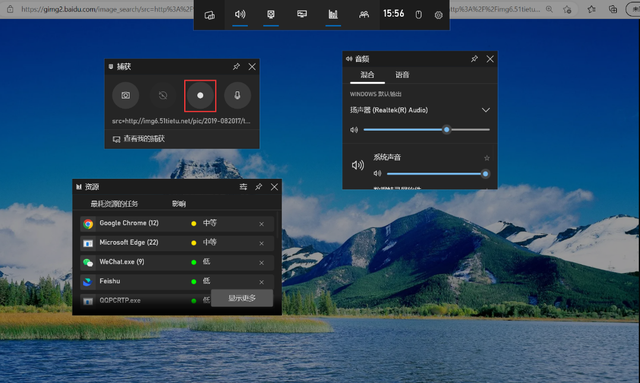


方法二:使用电脑版QQ自带的录屏功能
其实只要在电脑上下载QQ,就可以实现录屏了;QQ在windows电脑如何录屏?在电脑上登录QQ后,进入到聊天界面点击“屏幕录制”即可开始录制视频;
步骤1:登录QQ后,任意点击好友进入了解界面。点击“剪刀”标志,在上方列表中点击“屏幕录制”;
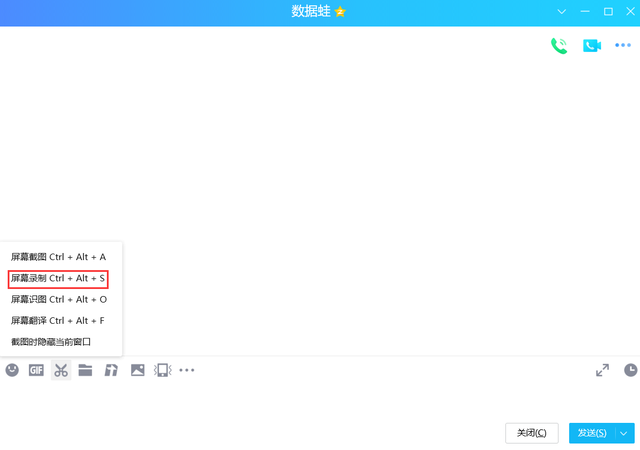
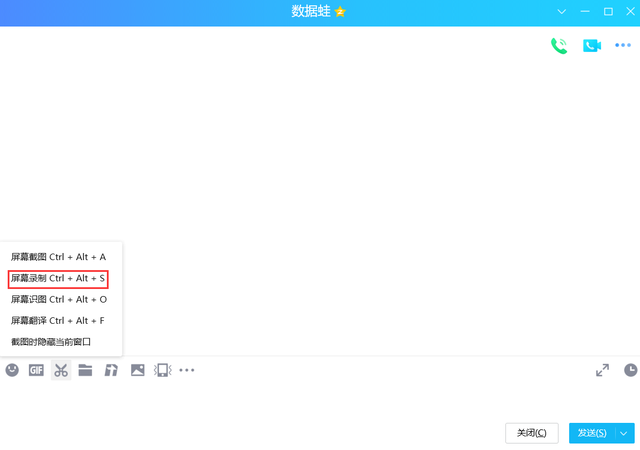


步骤2:可以选择录屏区域,点击“开始录制”开始录屏;
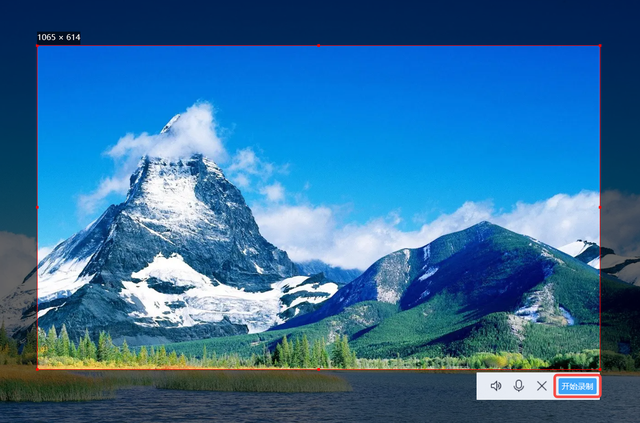
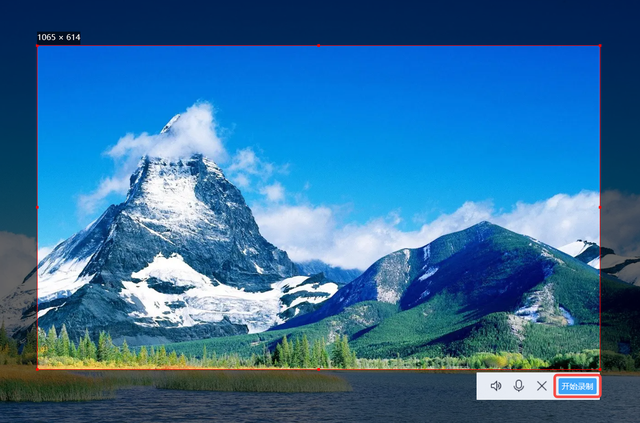


方法三:使用电脑录屏软件——数据蛙录屏软件
虽然电脑win10与QQ都有录屏功能且录制视频也非常的方便,但也存在不少问题,例如电脑不能够录屏电脑桌面、QQ录屏出来的画面质量不高,而且还会有噪音。
电脑录屏软件哪个好用?若对录屏的视频的清晰度以及录制区域有需求的朋友,可以选择采用数据蛙录屏软件来录屏;软件可以一键录屏高清且无损的视频画质,并且支持自定义录制区域,也可以全屏录制(包括电脑桌面);安装软件后,即有新手教程,可以快速了解数据蛙录屏软件的操作方法。
步骤1:在数据蛙官方网站下载“数据蛙录屏软件”后,将安装包打开可以自定义安装路径;
备注:数据蛙录屏软件支持在Win11、10、8、7和Mac OS的版本使用。
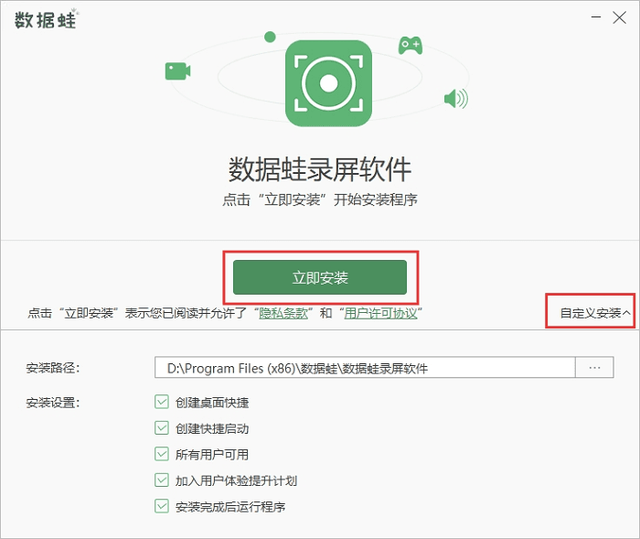
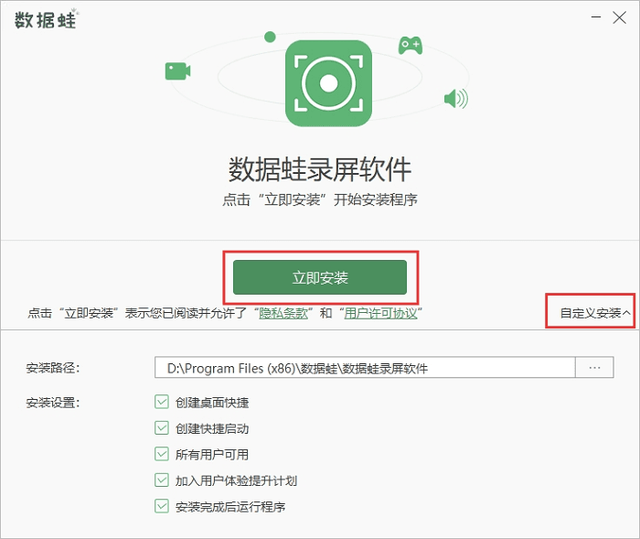


步骤2:进入到软件后,在软件主界面的右上方点击“三”标志,并在标志的菜单栏中选择“设置”;可以在“输出”功能中修改录屏参数(比如视频格式、视频帧率、编码器、视频质量、录制快捷键等多种设置),您也可以按照软件预设的格式等进行录制,此步骤可跳过;
备注:win10录屏保存路径怎么改,可以在“目录设置”上点击“…”更改保存的路径;
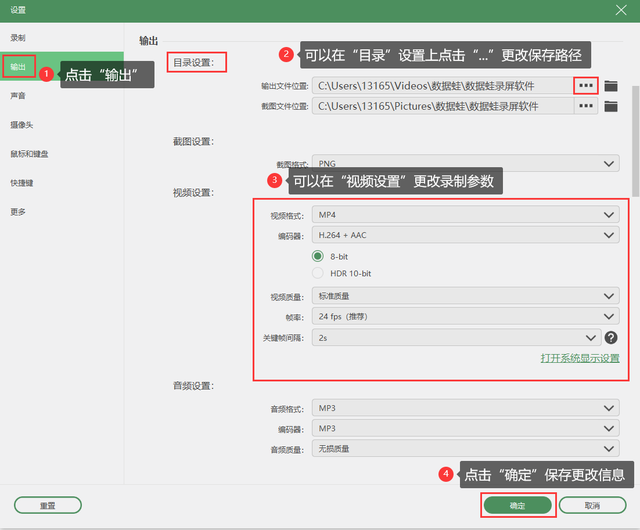
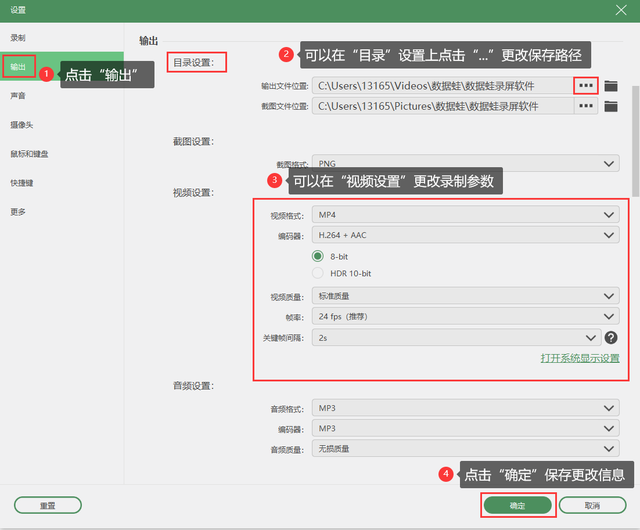


步骤3:修改录屏参数后,可以在界面上选择录屏模式(比如视频录制、音频录制、游戏录制、窗口录制、排除窗口录制等等);然后,将声音开启,点击右边“REC”即可开始录屏;
备注:win10怎么录屏只录电脑声音,开启“扬声器”即可录制电脑内部声音;如果是想录制外部声音,在确认电脑有麦克风的情况下,开启麦克风选项即可。
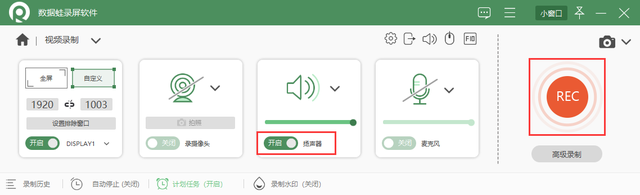
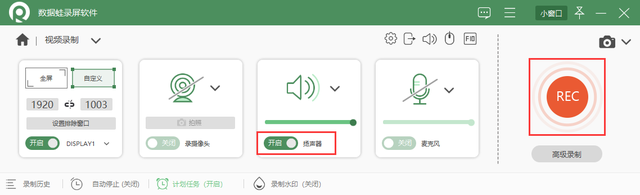


步骤4:在录制屏幕视频过程中可以免费使用编辑绘制工具;比如画笔、放大镜、聚焦工具等等。
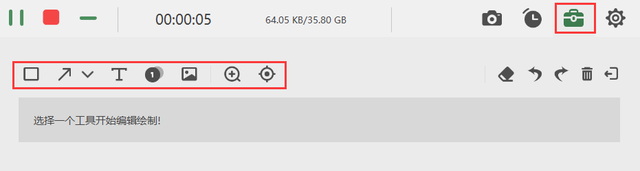
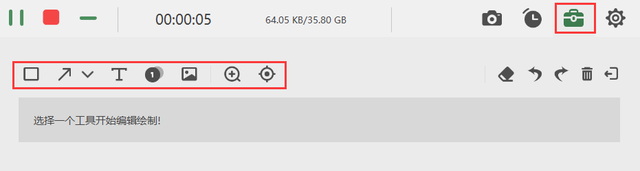


步骤5:停止录屏操作后(可以开启快捷键,比如暂停快捷键、继续快捷键、结束快捷键等),可以在预览窗口预览已录制完的视频;如有剪辑视频的需求,可以点击“高级剪辑”进行后期处理;剪辑完后,点击“完成”将视频保存,会自动跳转到视频“历史记录”列表,可以查看以往录制的视频;
录制完成后,还可以对已录制的视频进行压缩、合并,或者二次格式转化,所有这些操作,在软件【历史列表】中的多媒体工具处,选中需要处理的视频,即可操作。
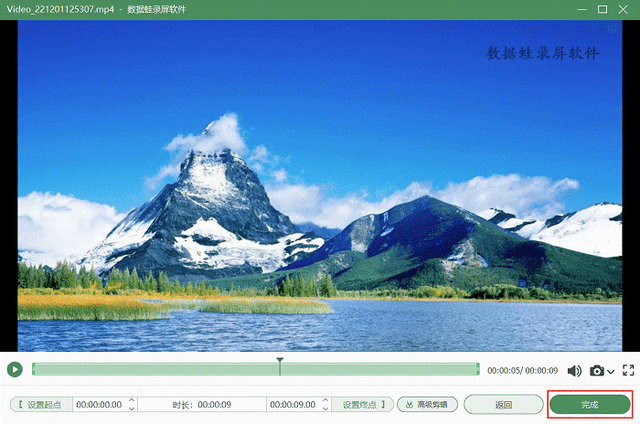
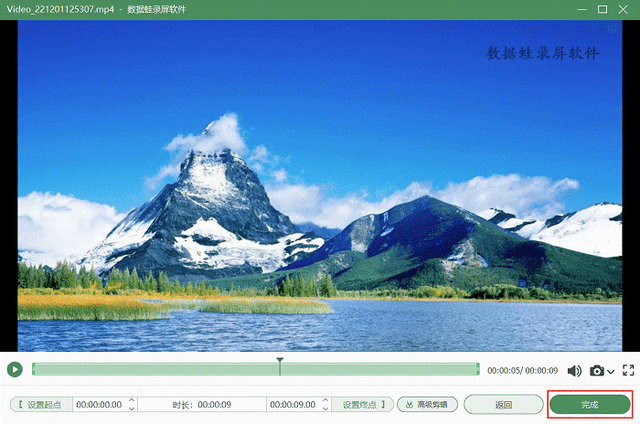


数据蛙录屏软件能够满足基本的录屏需求,无论是录制电脑屏幕视频还是声音录制都有很多条件可以选择,录屏出来的视频都无水印,并且不限制录屏时长;以上就是今天小编给大家带来的3个Win10电脑怎么录屏的具体操作指南了,推荐大家使用第三个录屏方法数据录屏软件来录制,能够帮助大家轻松录制出高清且无损的画质。
本文地址:https://www.cknow.cn/archives/40537
以上内容源自互联网,由百科助手整理汇总,其目的在于收集传播生活技巧,行业技能,本网站不对其真实性、可靠性承担任何法律责任。特此声明!
如发现本站文章存在版权问题,烦请提供版权疑问、侵权链接、联系方式等信息发邮件至candieraddenipc92@gmail.com,我们将及时沟通与处理。
